360怎么彻底卸载干净win10 win10彻底卸载干净360安全卫士如何解决
更新时间:2023-09-20 14:17:42作者:huige
很多人为了保护电脑安全,都会在电脑中安装360安全防护软件,不过使用一段时间之后觉得不喜欢就想要将其卸载,但是有时候会出现卸载不干净的情况,所以很多win10系统用户想知道360怎么彻底卸载干净,带着此问题,本文给大家介绍一下win10彻底卸载干净360安全卫士的详细方法。
具体操作如下:
1、首先我们点击左下角的开始---设置。
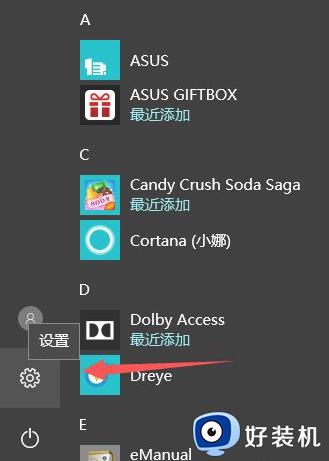
2、然后我们在设置下找到应用设置。
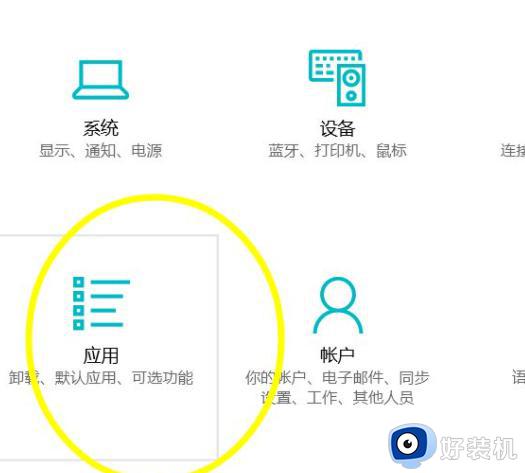
3、点击应用设置会来到应用的主面板设置,这里我们点击应用和功能菜单。
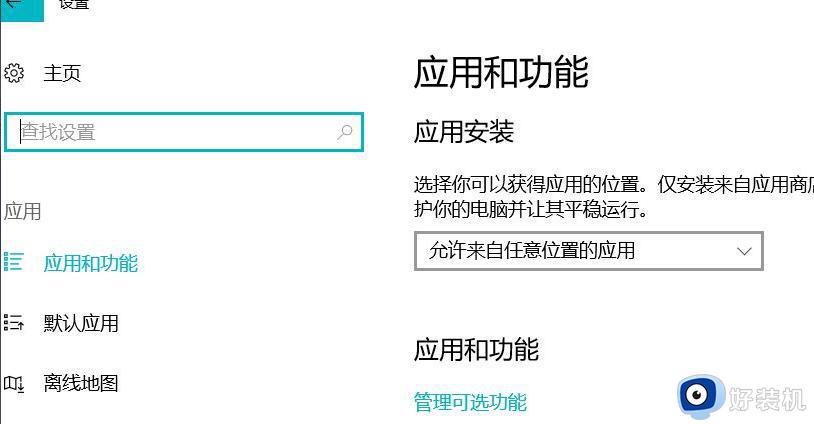
4、在应用下找到360应用。找到之后鼠标右击弹出卸载菜单。
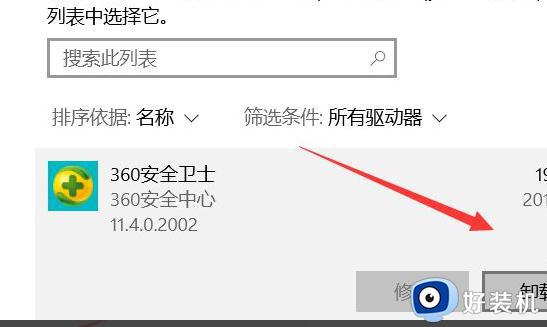
5、根据提示点击卸载。
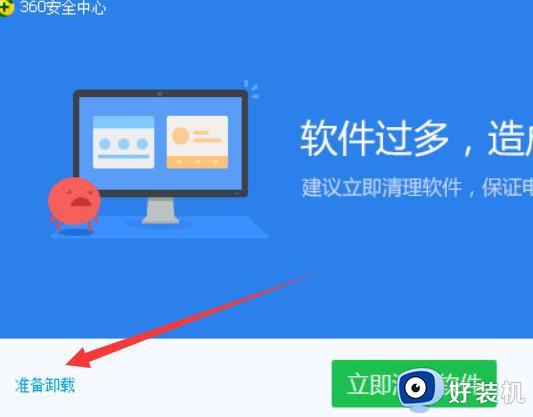
6、根据提示点击完成卸载,卸载完成之后会弹出完成卸载的提示,到这一步的话就表示我们已经卸载完成了。
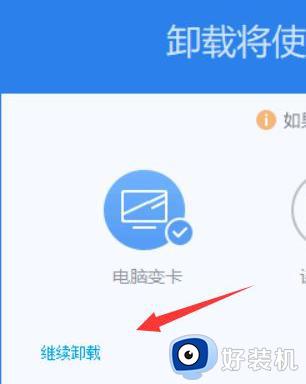
上述给大家介绍的就是360怎么彻底卸载干净win10的详细内容,有需要的用户们可以参考上述方法步骤来进行卸载,希望帮助到大家。
360怎么彻底卸载干净win10 win10彻底卸载干净360安全卫士如何解决相关教程
- win10office怎么卸载干净 window10如何彻底卸载office
- win10彻底删除autodesk操作方法 win10怎么把autodesk卸载干净
- win10 onedrive怎么卸载干净 win10如何彻底卸载onedrive
- win10彻底卸载cad2014操作方法 win10系统cad2014怎么卸载干净
- cad注册表怎么删干净win10 win10cad注册表彻底删除干净的步骤
- 怎么在win10上完全卸载cad2010 win10如何把cad2010卸载干净
- win10电脑流氓软件怎么清除 win10如何彻底清除电脑流氓软件
- win10怎么彻底卸载IE浏览器 win10彻底卸载IE浏览器的详细方法
- win10怎么把endnote卸载干净 win10如何卸载endnote
- win10系统卸载今日热点操作方法 win10今日热点怎么彻底卸载
- win10c盘故障转储如何解决 win10c盘故障转储的解决方法
- win10电脑连接不可用有红叉什么原因 win10电脑连接不可用有红叉原因和解决方法
- win10怎样修改磁贴颜色 win10修改磁贴颜色的方法教程
- win10经典模式怎么切换 win10切换经典模式的步骤
- win10经常死机是什么原因 win10频繁死机的解决教程
- win10经常蓝屏收集错误信息怎么办 win10电脑一直收集错误信息重启的解决教程
win10教程推荐
- 1 win10删除文件需要管理员权限怎么办 win10删掉文件需要管理员权限处理方法
- 2 彻底关闭win10病毒和威胁防护的步骤 win10如何关闭病毒和威胁防护
- 3 win10进入桌面后鼠标一直转圈怎么回事 win10进桌面一直转圈怎么解决
- 4 win10桌面快捷图标出现白纸怎么回事 win10桌面快捷方式图标变成白板如何处理
- 5 win10计算器打不开怎么办 如何解决win10系统无法打开计算器
- 6 win10共享文件夹怎么在另一个电脑查看 win10共享文件夹另外一台电脑如何找到
- 7 win10关闭每次打开应用的通知设置方法 如何关闭win10每次点开软件都提醒
- 8 win10实时保护关不掉怎么办 win10实时保护关闭不了如何解决
- 9 win10把硬盘识别成移动硬盘怎么办 win10硬盘变成可移动设备处理方法
- 10 win10电脑拷贝记录怎么查 win10如何查看拷贝记录
